Größe ändern
Tippen Sie auf und ziehen Sie einen der Ziehpunkte
 zur Größenänderung an den Objektkanten, um die AutoForm-/Bildgröße zu ändern.
zur Größenänderung an den Objektkanten, um die AutoForm-/Bildgröße zu ändern.
Objekte verschieben
Tippen Sie auf und ziehen Sie das Objekt an die gewünschte Position, um die Position von AutoForm/Bild zu ändern.
Objekte drehen
Um die AutoForm/das Bild zu drehen, tippen Sie auf den Drehgriff
 und ziehen Sie ihn im oder entgegen den Uhrzeigersinn.
und ziehen Sie ihn im oder entgegen den Uhrzeigersinn.
AutoFormen umformen
Wenn Sie einige Formen ändern, z.B. abgebildete Pfeile oder Beschriftungen, ist auch der gelbe Umformungsgriff
 verfügbar. Hiermit können einige Aspekte der Form angepasst werden, z.B. die Länge der Pfeilspitze.
verfügbar. Hiermit können einige Aspekte der Form angepasst werden, z.B. die Länge der Pfeilspitze.
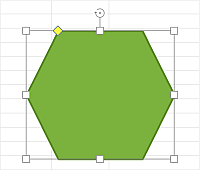
Mehrere Objekte anordnen
Wenn sich mehrere Objekte überlappen, können Sie deren Reihenfolge festlegen:
- Tippen Sie auf das gewünschte Objekt, um es auszuwählen.
- Tippen Sie auf das Symbol
 in der oberen Symbolleiste.
in der oberen Symbolleiste.
- Tippen Sie auf den Pfeil neben dem Menüpunkt Neu ordnen.
- Wählen Sie die gewünschte Anordnungsoption:
-
 In der Vordergrund bringen, um das ausgewählte Objekt vor allen anderen Objekten zu verschieben.
In der Vordergrund bringen, um das ausgewählte Objekt vor allen anderen Objekten zu verschieben.
-
 In den Hintergrund senden, um das ausgewählte Objekt hinter alle anderen Objekte zu verschieben.
In den Hintergrund senden, um das ausgewählte Objekt hinter alle anderen Objekte zu verschieben.
-
 Vorwärts navigieren, um das ausgewählte Objekt um eine Ebene nach vorne zu verschieben (bezogen auf andere Objekte).
Vorwärts navigieren, um das ausgewählte Objekt um eine Ebene nach vorne zu verschieben (bezogen auf andere Objekte).
-
 Rückwärts navigieren, um das ausgewählte Objekt um eine Ebene nach hinten zu verschieben (bezogen auf andere Objekte).
Rückwärts navigieren, um das ausgewählte Objekt um eine Ebene nach hinten zu verschieben (bezogen auf andere Objekte).